
軟體介紹:
「文件、試算表及簡報的 Office 編輯擴充功能」是由 Google 推出的瀏覽器擴充功能,可直接在 Chrome 瀏覽器上編輯、檢視 Office 文件,支援.doc .docx .xls .xlsx .ppt .pptx等檔案格式。將 Office 檔案拖曳到 Chrome 中開啟,可以編輯文件並儲存原始格式,或是將文件轉換成 Google 文件、試算表或簡報,並存放在雲端硬碟,可邀請其他人共同編輯、為檔案加上註解、進行即時通訊等等。
授權型式:免費
語言介面:繁體中文
下載安裝:【Chrome 線上商店】
使用說明:
到 Chrome 線上應用程式商店添加擴充功能。
將文書檔案拖曳到瀏覽器視窗中。

加入後會在新分頁開啟編輯視窗,可從「檔案」儲存到 Google文件。
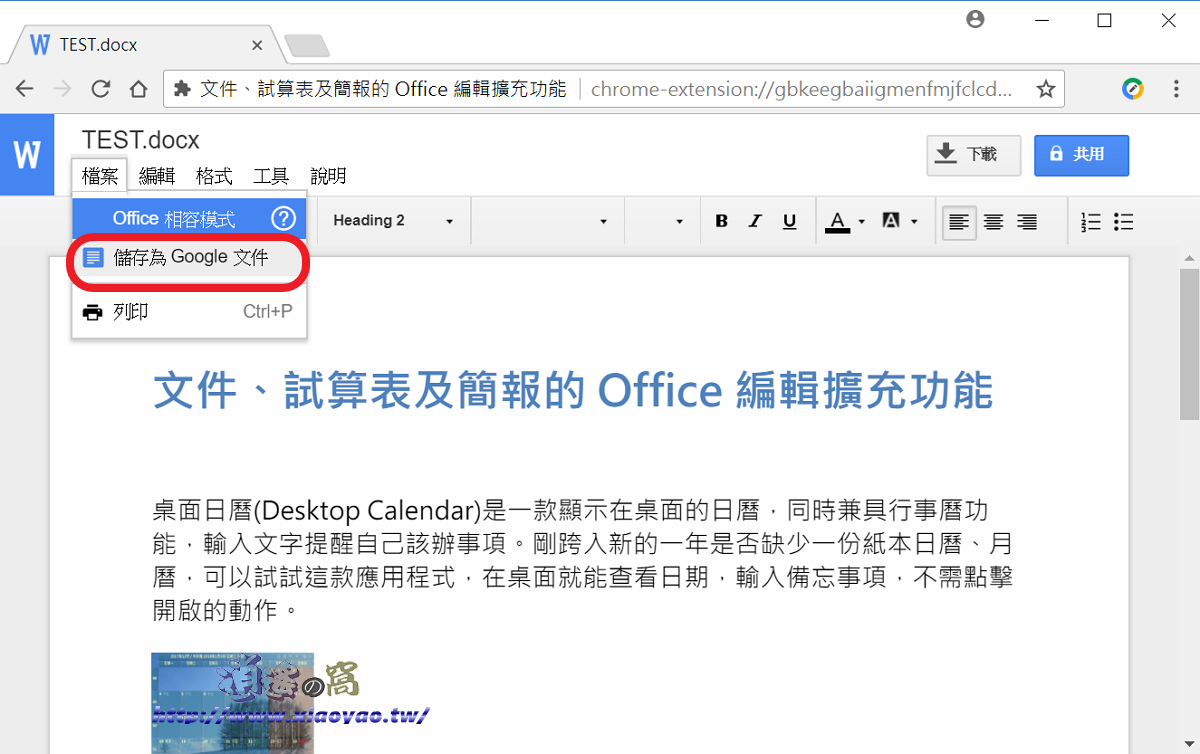
這款擴充功能只能做簡單文字編輯,無法插入圖片或編輯圖片。開始編輯會提示「不會自動儲存」,「立即儲存」或「下載」都可儲存編輯。

「共用」將檔案儲存在 Google 文件,線上與他人共同編輯。

若有需要從網路上下載文書檔案。
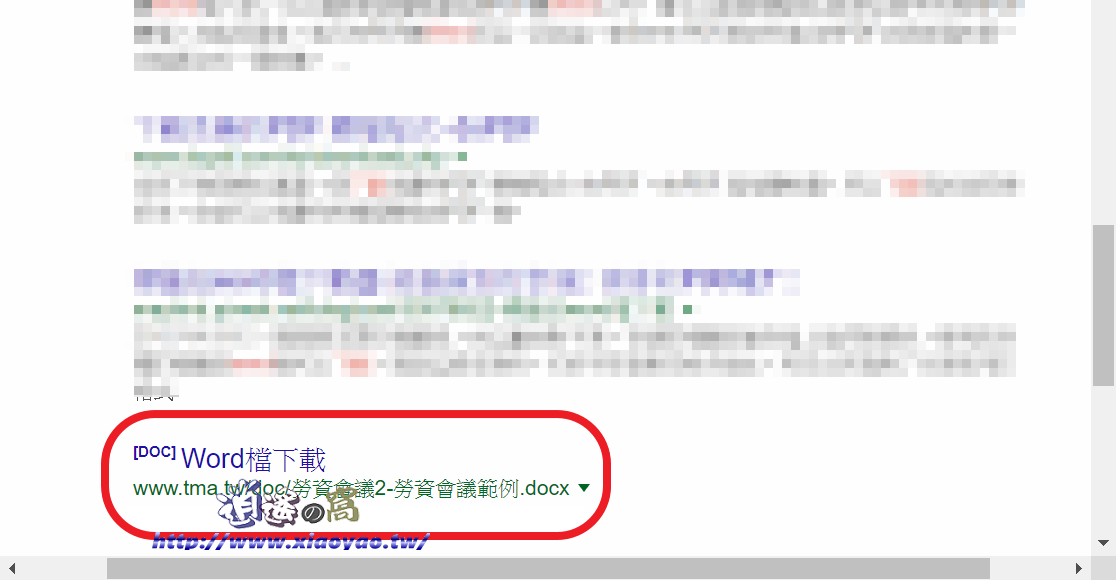
點擊連結後會開啟編輯視窗,而不是儲存檔案。

Excel 檔案。

PowerPoint 檔案。

使用心得:
這款擴充功能輕巧方便,若電腦無安裝 Office 軟體,網路連線狀況差無法線上編輯文書檔案,它正好可以應急使用,前提是有使用 Chrome 瀏覽器並添加擴充功能。
延伸閱讀:
0 留言